为什么提示未授予用户在此计算机的登录类型
来源:www.laobaicai.net 发布时间:2016-06-23 15:12
在使用win7操作系统时,总是有用户碰到各种奇怪的问题,比如访问网上邻居时,突然弹出错误提示“未授予用户在此计算机的登录类型”,导致登录失败,这是怎么回事呢?碰到这种情况该如何解决呢?下面就一起来看看详细的处理方法。
一、检查网络是否连通
打开运行,输入“cmd”回车,在命令窗口输入“ping 任意一个网址”按回车。
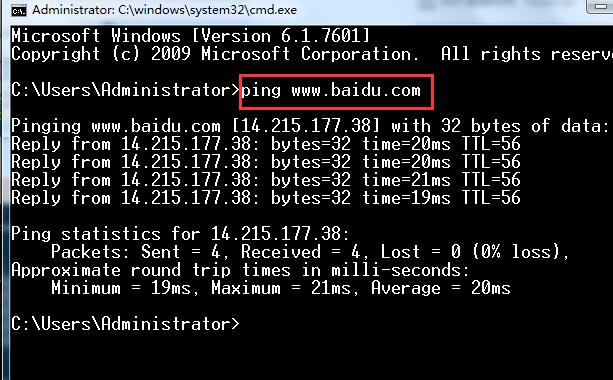
二、guest用户启用
打开计算机管理,点击“本地用户和组-用户”,在右侧找到guest用户,双击打开它,将“帐户已禁用”取消勾选即可。
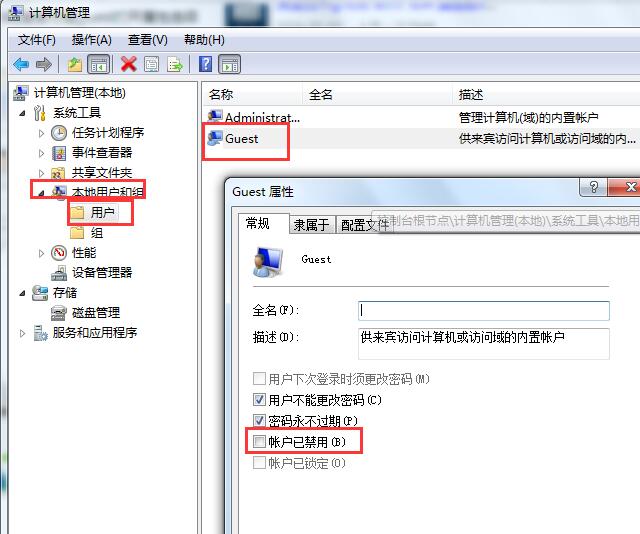
如果以上几项设置好还不能访问,再参考以下方法:
三、用户权限设置
1、按win+r打开运行,输入“gpedit.msc”回车。
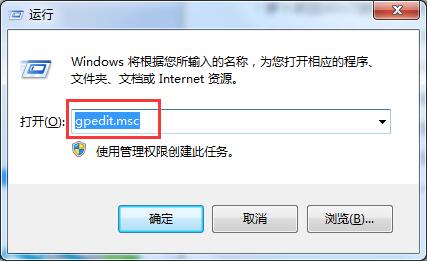
2、打开组策略后,依次点击“计算机配置-Windows设置-安全设置-本地策略”。
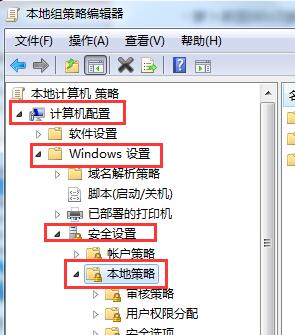
3、然后点击用户权限分配,在右侧找到“从网络访问此计算机”,双击打开它,点击“添加用户或组...”,然后把可以访问此计算机的用户或组添加进来。
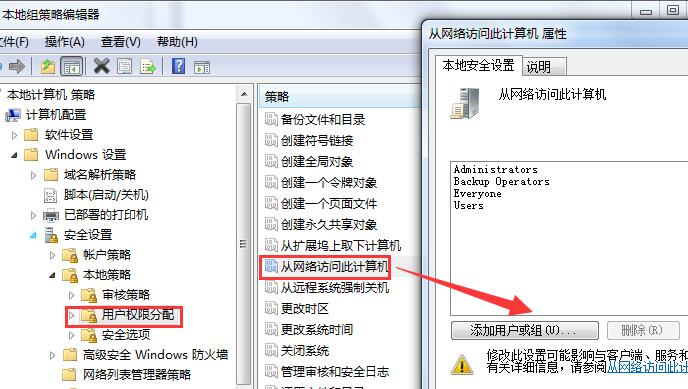
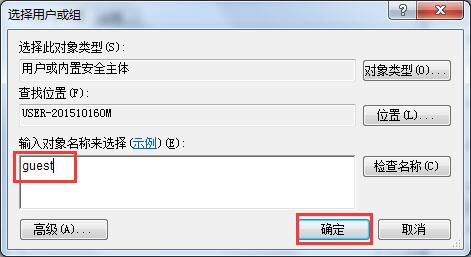
4、接着点击“用户权限分配”,在右侧窗口找到“拒绝从网络访问这台计算机”,把guest删除。
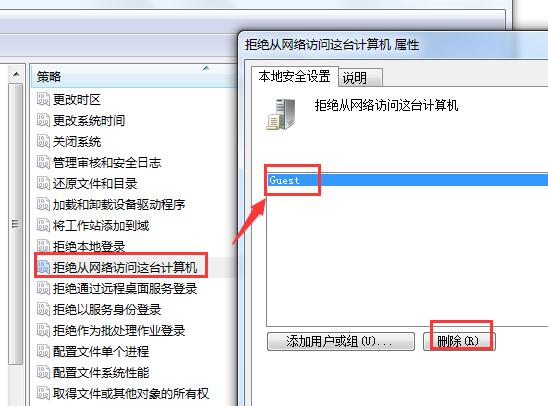
5、然后系统默认以guest用户登录,无法更改时,点击“本地策略”下的“安全选项”,然后更改“网络访问: 本地帐户的共享和安全模型”为经典模式即可。
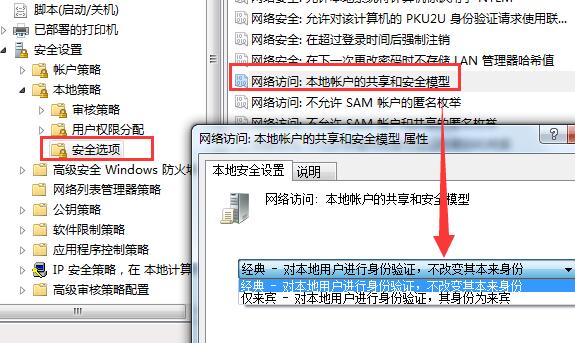
6、最后弹出登录窗口,无论用什么用户都不能登录,按照步骤1-5重新操作一遍即可。
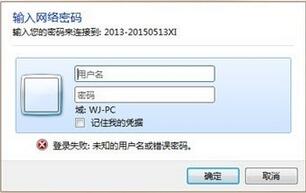
完成以上设置好,相信大家就可以正常访问网上邻居了,希望以上的方法可以帮助到大家。
上一篇:取消开机密码加快启动速度
下一篇:设置电脑定时执行任务小技巧
推荐阅读
"Win10累积更新卡在无限重启阶段的修复策略"
- win11系统无法识别移动硬盘怎么办 2024-05-06
- win11系统dns异常无法上网怎么办 2024-05-04
- win11系统如何调整鼠标速度 2024-05-03
- win11系统不显示wifi列表怎么办 2024-05-01
win10系统设置虚拟内存教程分享
- win11系统如何查看内存条卡槽数量 2024-04-29
- win11系统怎么开启节能模式 2024-04-29
- win11系统usb接口无法识别设备如何解决 2024-04-28
- win11系统如何添加网络打印机 2024-04-26
老白菜下载
更多-
 老白菜怎样一键制作u盘启动盘
老白菜怎样一键制作u盘启动盘软件大小:358 MB
-
 老白菜超级u盘启动制作工具UEFI版7.3下载
老白菜超级u盘启动制作工具UEFI版7.3下载软件大小:490 MB
-
 老白菜一键u盘装ghost XP系统详细图文教程
老白菜一键u盘装ghost XP系统详细图文教程软件大小:358 MB
-
 老白菜装机工具在线安装工具下载
老白菜装机工具在线安装工具下载软件大小:3.03 MB










